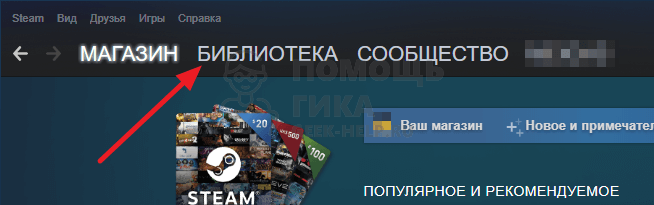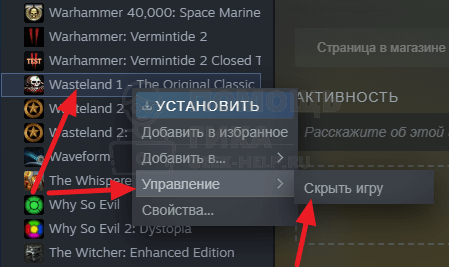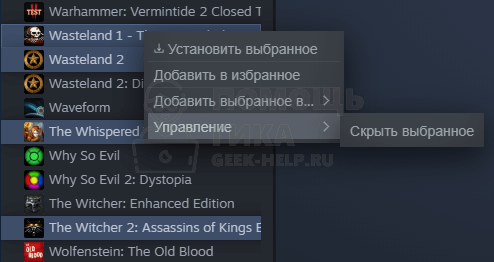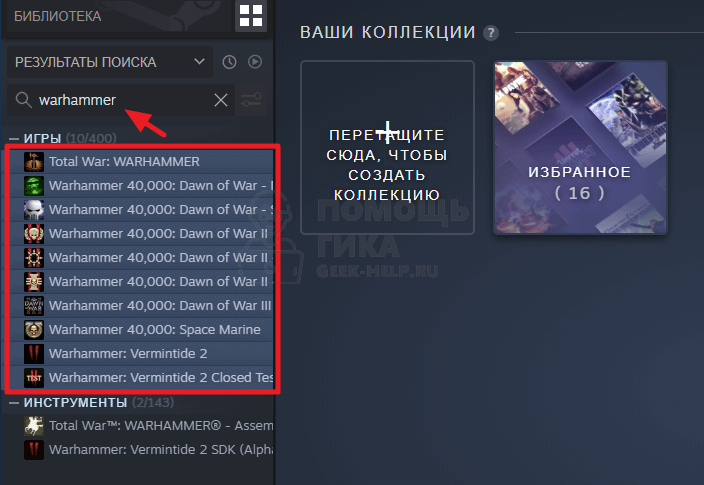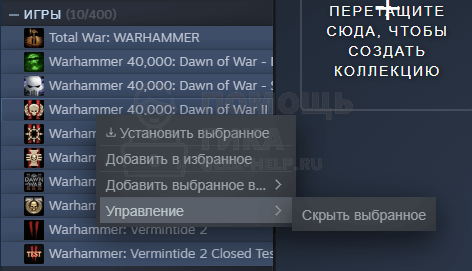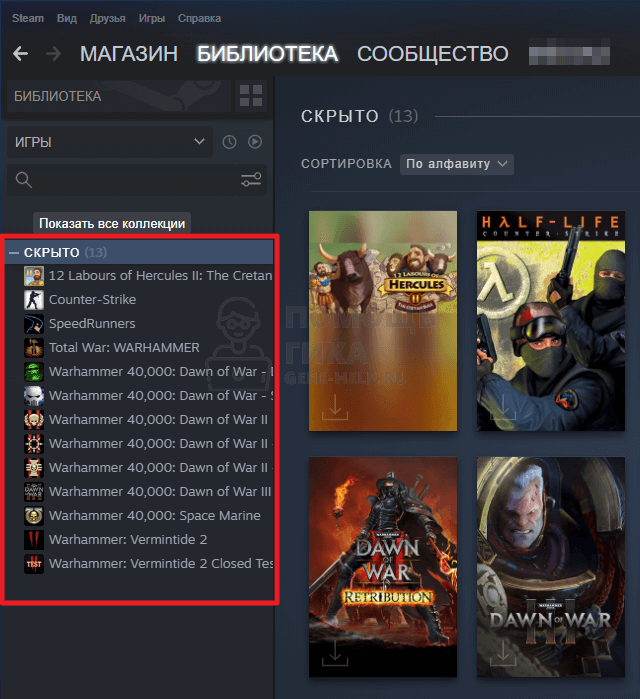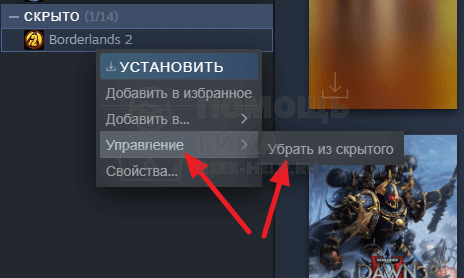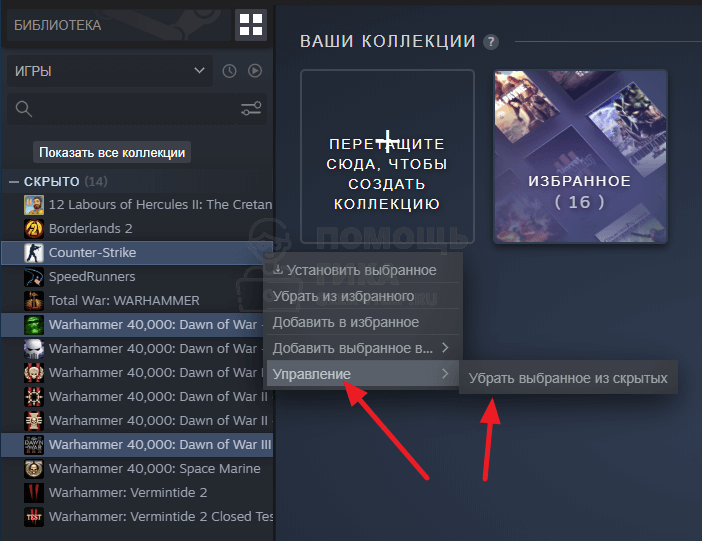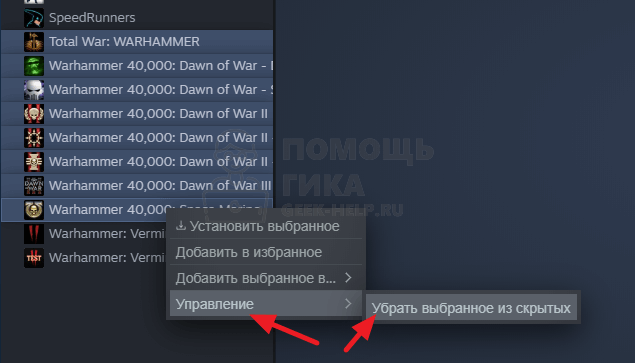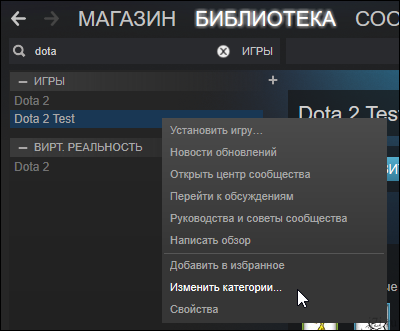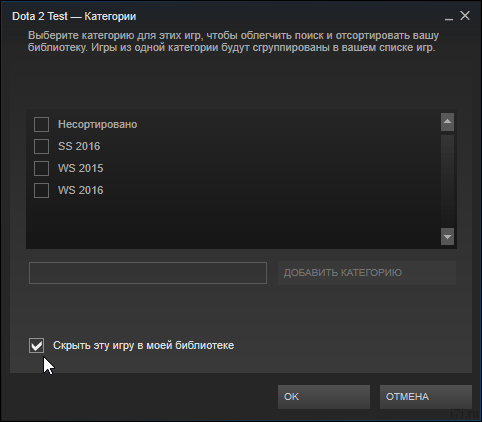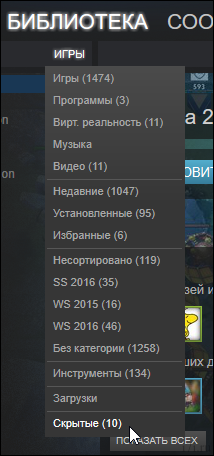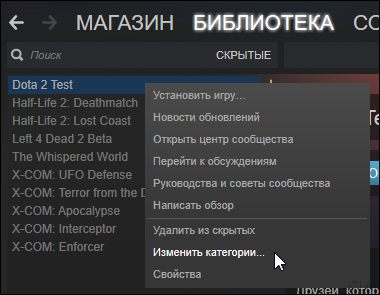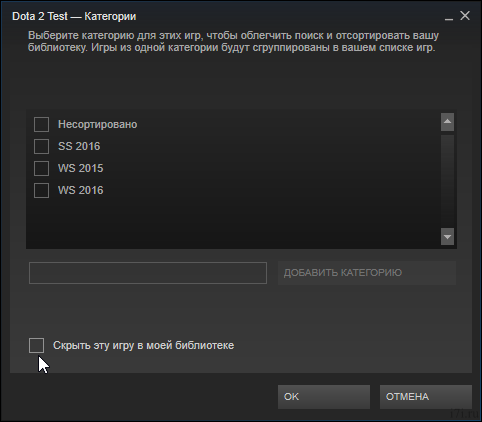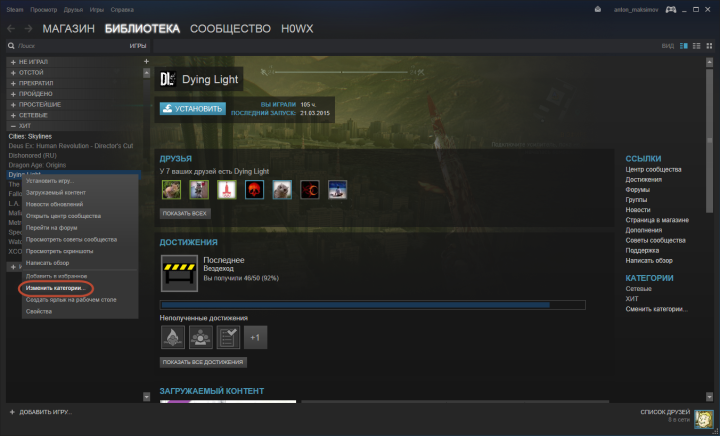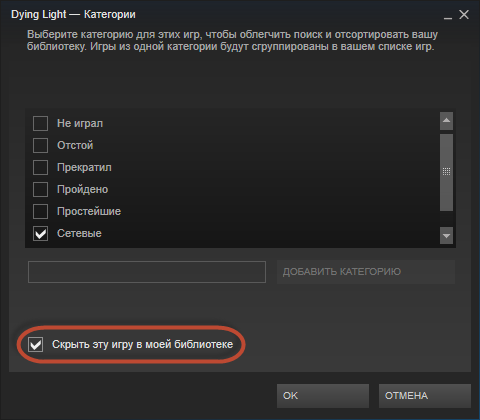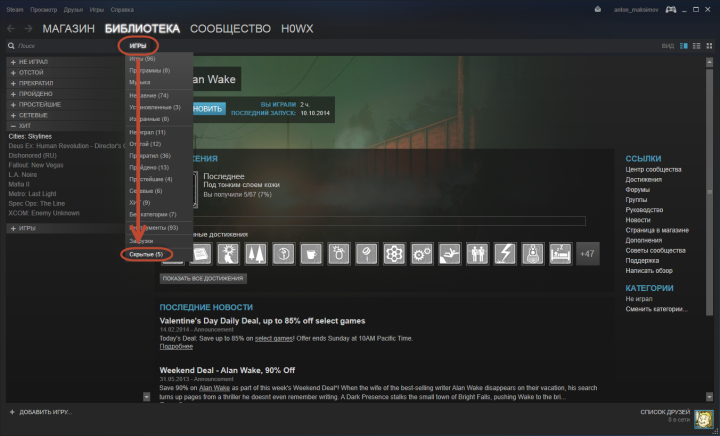Стим как вернуть скрытую игру
Скрытые игры в библиотеке Steam
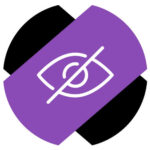
Как скрыть игры в Steam
Авторизовавшись в приложении Steam, перейдите в верхнем меню в раздел “Библиотека”.
Скрыть одну игру. В “Библиотеке” отображаются все игры, которые вам доступны. Чтобы скрыть одну из игр, нажмите на нее правой кнопкой мыши и в меню выберите пункт “Управление” — “Скрыть игру”.
Скрыть несколько игр. Когда необходимо скрыть несколько игр сразу, выделите каждую из них при помощи Ctrl, после чего нажмите правую кнопку мыши и выберите “Управление” — “Скрыть выбранное”.
Массово скрыть игры. Третий способ скрыть игры в Steam — выделить их массово. Например, это может быть полезно, если нужно скрыть все игры определенной серии. Найдите их при помощи поиска, далее нажмите на самую верхнюю игру в найденном списке, зажмите Shift и нажмите на последнюю игру в списке.
Далее стандартным способом скройте эти игры, нажмите на список выбранных проектов правой кнопкой, выберите “Управление” — “Скрыть выбранное”.
Эти способы позволяют скрывать игры в Steam массово или по одному проекту, в зависимости от потребностей.
Как посмотреть скрытые игры в Steam
Если потребуется доступ к играм, которые были скрыты в Steam описанными выше способами, есть несколько способов его получить.
Показать все скрытые игры. Находясь в библиотеке игр, в верхнем меню нажмите “Вид” — “Скрытые игры”.
Отобразится полный список скрытых игр.
Показать отдельные скрытые игры. Если вы знаете конкретную игру, которая есть на аккаунте, и ее нужно найти в библиотеке, можно воспользоваться поиском. Поиск отобразит в отдельном подразделе игры, которые скрыты, но находятся в библиотеке.
Как убрать игры из скрытых в Steam
Убирать игры из скрытых можно по одной или сразу массово по несколько штук.
Убрать из скрытых одну игру. Найдите в списке скрытых игр проект, который нужно из него убрать. Нажмите на него правой кнопкой мыши и выберите “Управление” — “Убрать из скрытого”.
Убрать из скрытых несколько игр. Выделите в списке скрытых тайтлов проекты, которые нужно убрать, используя клавишу Ctrl. Они в списке будут помечаться. Нажмите правой кнопкой мыши на одну из помеченных игр, выберите “Управление” — “Убрать выбранное из скрытых”.
Массово убрать игры из скрытых. Нажмите в списке скрытых игр на первый проект проект, который нужно убрать, а далее, зажав кнопку Shift, на последний. Выделятся все игры в этом промежутке. После этого нажмите правой кнопкой мыши на любую выделенную игру, выберите “Управление” — “Убрать выбранное из скрытых”.
Простые способы, описанные в этой статье, помогут навести порядок в библиотеке Steam.
Как скрыть игры в библиотеке Steam
Рано или поздно у многих пользователей Steam настаёт момент, когда в библиотеке скапливается слишком много ненужных игр, бета-досупов, либо же просто появляется желание навести порядок. Не все об этом знают, но ненужные игры можно скрыть, либо же вовсе удалить из библиотеки Steam. В этом материале мы рассмотрим как скрывать игры, а также восстанавливать из скрытых в случае необходимости.
Скрываем игру в библиетеке
В клиенте Steam заходим в раздел «БИБЛИОТЕКА», находим игру, которую хотим скрыть, нажимаем на ней правой кнопкой мыши и в появившемся контекстном меню выбираем «Изменить категории…».
В открывшемся окне ставим галочку напротив пункта «Скрыть эту игру в моей библиотеке», после этого нажимаем на «ОК».
После этого скрытая игра больше не будет отображаться в Вашей библиотеке, но она всё ещё будет числиться купленной на аккаунте.
При желании можно скрывать и восстанавливать сразу несколько игр, для этого выбирайте их из списка нажатием левой кнопкой мыши при зажатой клавише CTRL, после выбора нажмите левую кнопку мыши на любой из выбранных игр.
Восстанавливаем ранее скрытую игру
Если Вы скрыли какую-то игру по ошибке, либо же просто передумали, то вернуть её так же просто.
Для начала в библиотеке выбираем категорию «Скрытые».
Слева видим список игр, выбираем нужную и жмём на ней правой кнопкой мыши. В контекстном меню выбираем «Изменить категории…».
Убираем галочку напротив «Скрыть эту игру в моей библиотеке» и подтверждаем действие нажатием на «ОК».
Имейте ввиду, что все эти операции служат лишь для удобства и никак не влияют на аккаунт. Скрытая игра не удаляется с аккаунта, а Ваши друзья всё ещё будут видеть, что она у Вас есть, а также смогут просматривать и сравнивать игровую статистику и достижения.
Теперь Вы умеете скрывать и восстанавливать игры в библиотеке Steam, в одном из следующих материалов я расскажу как полностью удалить игру с аккаунта.
Как посмотреть скрытые игры в Steam: актуальная инструкция на 2020 год!
Как посмотреть скрытые игры в Steam в своем профиле пользователя? А как сделать то, что ранее было спрятанным, снова видимым в общем списке? Мы знаем — как, и с удовольствием поделимся этой информацией с вами. А вначале небольшое пояснение по ситуации:
В Cтиме есть полезная функция — она позволяет прятать отдельные игры и другие продукты, находящиеся в библиотеке пользователя. То есть если кто-то сядет за ваш компьютер и зайдет ваш аккаунт, то при беглом осмотре спрятанное найдено 100% не будет. При этом настройки эти обратимые — в любой момент можно открыть скрытые игры в Стиме и вернуть их в общий список (после этого они станут видимыми).
Как посмотреть скрытые игры
Инструкция, как найти скрытые игры в Стиме:
Чтобы просмотреть информацию о продукте, просто кликайте на его название — на экране развернется карточка с основными данными. А как убрать игру из скрытых в Steam, вы узнаете из следующего раздела этой статьи.
Как сделать скрытую игру снова видимой
Инструкция, как вернуть скрытую игру в Steam в библиотеке:
После проделанных действий игра будет перемещена в общий список и снова станет видимой. Вопрос “скрыл игру в Стиме как вернуть?” решен.
Как спрятать игру от посторонних глаз
С тем, как показать скрытые игры в Стим, мы разобрались. А теперь давайте (на всякий случай) освежим в памяти инструкции, как их наоборот спрятать, сделать невидимыми:
Готово. Продукт пропадет из общего списка и переместится в “Скрытые” — о том, как увидеть скрытые игры в Steam, мы рассказывали выше.
Как скрыть игры в библиотеке Steam
Рано или поздно у многих пользователей Steam настаёт момент, когда в библиотеке скапливается слишком много ненужных игр, бета-досупов, либо же просто появляется желание навести порядок. Не все об этом знают, но ненужные игры можно скрыть, либо же вовсе удалить из библиотеки Steam. В этом материале мы рассмотрим как скрывать игры, а также восстанавливать из скрытых в случае необходимости.
Скрываем игру в библиетеке
В клиенте Steam заходим в раздел «БИБЛИОТЕКА», находим игру, которую хотим скрыть, нажимаем на ней правой кнопкой мыши и в появившемся контекстном меню выбираем «Изменить категории…».
В открывшемся окне ставим галочку напротив пункта «Скрыть эту игру в моей библиотеке», после этого нажимаем на «ОК».
После этого скрытая игра больше не будет отображаться в Вашей библиотеке, но она всё ещё будет числиться купленной на аккаунте.
При желании можно скрывать и восстанавливать сразу несколько игр, для этого выбирайте их из списка нажатием левой кнопкой мыши при зажатой клавише CTRL, после выбора нажмите левую кнопку мыши на любой из выбранных игр.
Восстанавливаем ранее скрытую игру
Если Вы скрыли какую-то игру по ошибке, либо же просто передумали, то вернуть её так же просто.
Для начала в библиотеке выбираем категорию «Скрытые».
Слева видим список игр, выбираем нужную и жмём на ней правой кнопкой мыши. В контекстном меню выбираем «Изменить категории…».
Убираем галочку напротив «Скрыть эту игру в моей библиотеке» и подтверждаем действие нажатием на «ОК».
Имейте ввиду, что все эти операции служат лишь для удобства и никак не влияют на аккаунт. Скрытая игра не удаляется с аккаунта, а Ваши друзья всё ещё будут видеть, что она у Вас есть, а также смогут просматривать и сравнивать игровую статистику и достижения.
Теперь Вы умеете скрывать и восстанавливать игры в библиотеке Steam, в одном из следующих материалов я расскажу как полностью удалить игру с аккаунта.
Как скрыть/восстановить игру в библиотеке Steam
В какой-то момент в Steam может появиться большое количество игр, часть из которых попросту больше не нужны и лишь занимают место в списке. Либо это могут быть совсем неудачные покупки, которым вообще не место в вашей библиотеке игр. Для этого разработчики предусмотрели механизм, который позволяет скрывать игры в библиотеке. Чтобы воспользоваться им, необходимо проделать следующее.
Как скрыть игру
В библиотеке правой кнопкой выбираем игру, которую необходимо скрыть, и с помощью правой кнопки мышки вызываем контекстное меню. В нем выбираем пункт «Изменить категории…».
В появившемся окне в нижней части необходимо установить галочку перед опцией «Скрыть эту игру в моей библиотеке» и нажать кнопку «ОК». После чего игра пропадет из основной библиотеки и не будет больше «мозолить» глаза.
Как восстановить игру в библиотеке
После того, как вы скрыли игру, ее можно будет в любой момент восстановить.
Для этого необходимо выбрать список «Скрытые» в переключателе библиотеки и открыть окно изменения категорий выбранной игры. В нем убираем галочку с пункта «Скрыть эту игру в библиотеке» и жмем «ОК«. То есть проделываем все в обратном порядке.
Вот таким простым образом можно легко скрыть или восстановить видимость игры в библиотеке Steam.